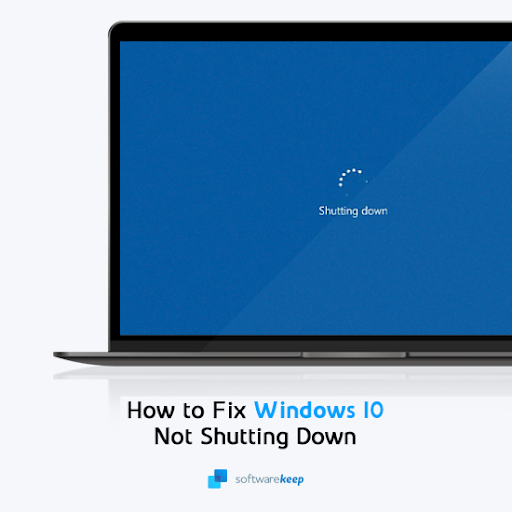Skärmdumpar är användbara, men tänk om du kan fånga en hel webbsida i ett tag? I det här inlägget lär du dig de bästa verktygen för att fånga en skärmdump i Windows.
vad ska jag göra när ordet inte svarar på Mac
Windows 10 erbjuder en mängd olika sätt att ta en skärmdump. Om du till exempel vill ta en skärmdump behöver du helt enkelt trycka antingen på Ctrl + PRTSC eller Fn + PRTSC så får du direkt en skärmdump. Windows 10 har till och med ett inbyggt klippverktyg för att fånga popup-menyer eller en del av ett fönster.

Men med alla inbyggda metoder som är tillgängliga för att fånga skärmdumpar kan du bara fånga innehållet i webbläsarens visningsområde.
Om du vill ta en skärmdump i Windows - för ett dokument, en webbsida eller något annat innehåll - behöver du hjälp från ett tredjepartsprogram. Så ditt första steg blir att ladda ner det tredjepartsprogram som du vill använda.
5 applikationer för att fånga rullningsskärmdumpar i Windows
Så här är 5 av de bästa verktygen och applikationerna som hjälper dig att fånga rullningsskärmdump i Windows 10:
ShareX

Om du är ett spel har du nog hört talas om ShareX på grund av dess popularitet när det gäller att ta skärmdumpar.
ShareX är ett gratis program med öppen källkod för Windows och Mac, som låter dig spela in eller fånga ditt skärmområde. Du kan också dela skärmdumpen eller spela in med ett enda tryck på en tangent. Det är ett av de bästa verktygen för att fånga rullningsskärmdumpar i Windows.
Spelare använder i stor utsträckning ShareX på grund av dess robusta skärmupptagningsfunktioner. Bland de viktigaste funktionerna i ShareX är videoinspelning, rullning av skärmdump, GIF-filer, regionval och arbetsflöden, bland många filter och effekter som du kan lägga till dina bilder.
PicPick

PicPick beskrivs som ett allt-i-ett-designverktyg för alla - hem och företag. Det är ett komplett skärmdump- eller skärmbildverktyg, färgväljare, färgpalett, intuitiv bildredigerare, pixel-linjal, whiteboard, gradskiva, hårkors och mer. Det är en personlig favorit för hemanvändare.
Det bästa med PicPick är kanske att det är gratis att använda, för personligt bruk, innehåller mycket coola funktioner som saknas i vissa betalda program. Detta inkluderar funktionen som hjälper dig att fånga rullningsskärmen.

När det gäller skärmdump, erbjuder PicPick sju olika skärmbildslägen: Fönsterstyrning, helskärm, aktivt fönster, rullningsfönster, fast region, region och FreeHand. Dessa funktioner passar olika scenarier så att du anpassar dina skärmdumpar efter dina önskemål.
Här är stegen för att fånga en skärmdump med hjälp av PicPick:
- Håll Ctrl + Alt intryckt och tryck sedan på PRTSC. En röd markerad rektangulär ruta visas.
- Håll nu musen vänsterklicka.
- Dra sedan musen i rullningsfönstret för att välja område.
- Släpp nu musklicket så ser du att en automatisk rullning sker långsamt.
- Detta gör att hela ditt fönster kan fångas.
- Processen ska bara ta sekunder.

Ännu ett kraftfullt verktyg, Screenpresso skärmdump, låter dig spela in en video eller en bild av vad som helst på din datorskärm. Du kan också kommentera eller redigera skärmbilden och dela den med vem som helst.
Aktivitetsfältet döljs inte när helskärmsläge
Screenpresso levereras med en gratis version, vilket är bekvämt för dem som föredrar att inte betala, särskilt hemanvändare. Applikationen har en enkel installationsprocess och det tar inte mycket lagringsutrymme.

Det är viktigt att notera att det är helt enkelt att använda Screenpresso för att ta skärmdumpar, inklusive rullningsskärmbilder, både för erfarna och nybörjare.
windows 10 bärbar dator ljusstyrka kommer inte att ändras

Snagit är ett av de mest populära skärmdump- och videoinspelningsprogrammen. Det skapades och distribuerades av TechSmith. Gränssnittet är snyggt och mer fokuserat än PicPicks.
Med Snagit kan du snabbt fånga en process, skapa visuella instruktioner och lägga till din förklaring med enkla tweaks. Snagit har också många överlägsna bildredigeringsfunktioner än PicPick.

Snagit är dock endast tillgängligt på en betald licens som kostar $ 50 per licens. Detta kan vara relativt högt, särskilt för enskilda användare.
Ursprungligen endast för Windows-operativsystem är de senaste versionerna av Snagit också tillgängliga för macOS. Dessa macOS-versioner kan dock ha färre funktioner.

Apowersoft Screen Capture Pro är en ny, innovativ och mycket anpassningsbar applikation för skärmdump- och bildredigering.
Apowersoft Screen Capture Pro-programmet är mycket intuitivt tack vare dess tio skärmdumpslägen. Några av skärmdumpslägena för Apowersoft Screen Capture Pro inkluderar rullning av skärmdumpar, frihand och meny etc.
Med rullningsfönsterinspelningsläget kan du fånga ett helt dokument, en webbläsare eller en webbsida, inklusive innehåll som är dolt för visaren. Programmet kommer också med en Task Scheduler, som låter dig ta automatiska skärmdumpar.
Tack vare det användarvänliga gränssnittet kan du snabbt komma åt programmets funktioner som ögonblicksbild, rullningsskärm eller skärminspelning. Det enkla, intuitiva gränssnittet i Apowersoft Screen Capture Pro gör att du enkelt kan använda alla dess funktioner.
Slutgiltiga tankar
Vi tror att du med dessa applikationer kan fånga rullningsskärmdumpar i Windows, inklusive Windows 10. Om du behöver ytterligare hjälp, var inte rädd att kontakta vårt kundtjänstteam som är tillgängligt dygnet runt för att hjälpa dig. Återvänd till oss för mer informativa artiklar, alla relaterade till produktivitet och modern teknik!
Om du tyckte att det var till hjälp, prenumerera på vår lista för att få dagliga uppdateringar och felsökningslösningar i din inkorg. Vill du få erbjudanden, erbjudanden och rabatter för att få våra produkter till bästa pris? Följ oss på våra sociala medier.
Du kan också läsa
> Hur du hittar din Windows 10-produktnyckel
hur man byter språk på Microsoft Word Mac